很多用户在使用Word2010编辑文档时,希望能够知道当前Word文档的字数。在Word2003中,用户可以通过依次单击“工具”“字数统计”菜单命令,打开“字数统计”对话框,从而获取字数统计信息。在Word2010中,用户则需要切换到“审阅”功能区,在“校对”选项卡中单击“字数统计”按钮,如图2011060901所示。

图2011060901 单击“字数统计”按钮
打开“字数统计”对话框,用户可以看到“字数”、“字符数”等统计信息,如图2011060902所示。
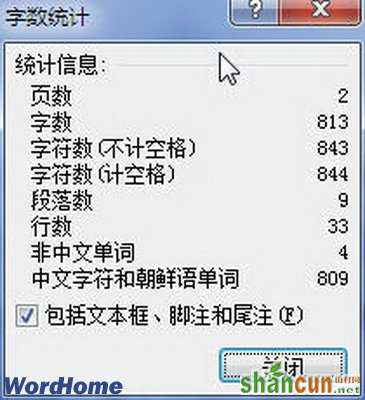
图2011060902 “字数统计”对话框
用户还可以在Word2010状态栏中实时查看当前Word文档的字数,只是无法获取其他统计信息,如图2011060903所示。

图2011060903 在Word2010状态栏查看字数统计















